Shrnutí
Ztráta některých důležitých dat z vašeho iPhone? Jak obnovit data z iPhone? Cílem tohoto příspěvku je ukázat vám nejlepší řešení.
Shrnutí
Ztráta některých důležitých dat z vašeho iPhone? Jak obnovit data z iPhone? Cílem tohoto příspěvku je ukázat vám nejlepší řešení.
V mnoha nesprávných případech mohou být data ve vašem iPhonu náhodně ztracena nebo smazána, když aktualizujete na nejnovější verzi iOS nebo použijete vězení, abyste získali více funkcí a oprávnění, omylem vymažte důležité soubory iPhone ... Jakmile si všimnete dat ztráta, zkontrolujete zálohu iTunes nebo zálohu iCloud a zkuste tam ztratit ztracená data. Pokud máte ve zvyku synchronizovat iPhone s iTunes nebo iCloud, možná budete mít šanci je najít zpět z některého z nich. Co když ne? Nezoufejte. Chybějící data nejsou definitivně poškozena; stále existují způsoby, jak obnovit smazané soubory iPhone, jako jsou kontakty, SMS zprávy, fotografie, historie hovorů, poznámky a další. V následujících částech tohoto článku vám ukážeme efektivní způsoby obnovení dat z iPhone.
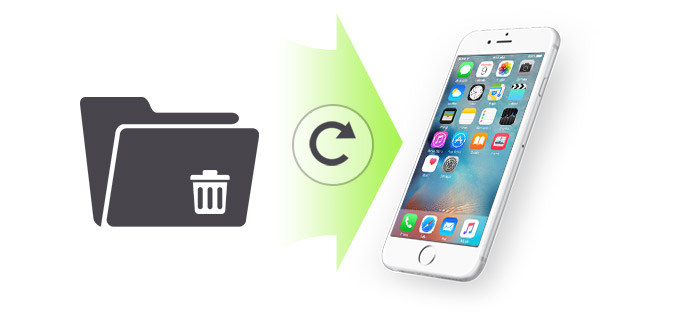
Jak obnovit smazané údaje z iPhone
FoneLab iPhone Data Recovery je intuitivní a spolehlivý software pro obnovu dat iOS. Tento software pomohl mnoha uživatelům obnovit data. Můžete jej použít k obnovení cenných dat z iPhone, iPad nebo iPod. Pomocí něj můžete zcela získat zpět všechny druhy souborů na iPhone, jako jsou kontakty, zprávy, fotografie, připomenutí, kalendáře, poznámky atd. Kromě toho vám tento program umožňuje obnovit smazaná data ze zálohy iTunes nebo iCloud.
Podívejme se, jak může FoneLab iPhone Data Recovery obnovit vaše smazaná data:
Vezmeme-li například obnovení textových zpráv pro iPhone, podívejme se, jak pro vás může FoneLab iPhone Data Recovery udělat:
Krok 1 Otevřete obnovu dat iPhone
Nainstalujte a spusťte FoneLab, zde je funkce „iPhone Data Recovery“ právě zde. Klikněte na něj.

Krok 2 Připojte iPhone k počítači
Tento nástroj pro zotavení zařízení iPhone Obnovení z zařízení iOS v prodlení. Nyní můžete iPhone připojit k počítači pomocí kabelu USB. Klepnutím na možnost „Důvěřovat“ na svém iPhone dokončíte připojení a rychle se v zařízení iPhone Data Recovery zobrazí informační rozhraní pro zařízení.
Krok 3 Začněte skenovat iPhone
V horní části klikněte na "Spustit skenování“prohledá všechna vaše iPhone data. Brzy vám software ukáže, kolik existujících a smazaných souborů bylo nalezeno.

Krok 4 Náhled odstraněných textů na iPhone (včetně zpráv WhatsApp)
Všechny soubory iPhone jsou uvedeny vlevo jako různé kategorie. Zaškrtnutím tlačítka „Zprávy“, „WhatsApp“ nebo „Přílohy zpráv“ zobrazíte všechny textové zprávy na hlavní obrazovce. Smazané budou označeny červeně, zatímco stávající budou černé. Můžete také přepnout „Pouze zobrazit smazané položky“ a zobrazit pouze smazané texty.

Krok 5 Obnovit odstraněné textové zprávy
Vyberte všechny smazané textové zprávy, které chcete obnovit, a poté klikněte na tlačítko Obnovit v pravém dolním rohu. Potvrďte cestu, kterou chcete uložit texty, a poté budou odstraněné zprávy exportovány do počítače ve formátu CSV nebo HTML.
A je to! Nyní můžete zkontrolovat všechny smazané zprávy v počítači. Jak vidíte, tato metoda je snadno ovladatelná a nezpůsobuje vůbec žádnou ztrátu dat. Kromě obnovení smazaných textových zpráv na vašem iPhone 15/14/13/12/11/XS/XR/X/8/7/SE/6/5/4 můžete také jednoduše použít iPhone Data Recovery k přenosu stávajících zpráv z iPhone do počítače pro zálohování spolu s dalšími soubory včetně kontaktů, historie hovorů, fotografií, poznámek, kalendáře, historie safari atd.
Existuje ještě horší situace, kdy jste ztratili cenná data bez záložních souborů. Zde vám doporučujeme mocný FoneLab - iPhone pro obnovu dat které vám pomohou obnovit smazaná / ztracená data a lépe chránit vaše soubory. Nejprve si jej stáhněte a nainstalujte do počítače PC / Mac.
Krok 1 Otevřete obnovu dat iPhone
Z rozhraní vyberte Obnovení z iTunes Backup File režim z levého panelu.

Krok 2 Skenujte zálohu iTunes
Všechny záložní soubory iTunes se zobrazí s názvem zařízení, nejnovějšími zálohovacími údaji a sériovým číslem. Vyberte ze seznamu záložní soubor iTunes, který obsahuje odstraněné textové zprávy, a poté klikněte na „Spustit skenování"skenování zálohy iTunes."

Krok 3 Zobrazení dat v záloze
Po dokončení skenování budou všechny soubory iPhone uvedeny na levé straně jako různé kategorie. Jak vidíte, odstraněné budou označeny červeně, zatímco stávající budou černé. Můžete také přepnout „Pouze zobrazovat odstraněné položky“, pokud jsou odstraněná data tím, co chcete.

Krok 4 Obnovte data ze zálohy iTunes
Nakonec klikněte na tlačítko Obnovit v pravém dolním rohu.
Ve skutečnosti se často setkáváme se situací, že data iPhone jsou po některých špatných operacích pryč. Pokud jen zálohujte svůj iPhone do iTunes a uložit všechny důležité soubory před chybějícími nebo odstraněnými konečnými daty, pravděpodobně můžete obnovit data z nejnovějšího záložního souboru iTunes. Zde jsou kroky:
Krok 1Spusťte iTunes na PC / Mac.
Krok 2Připojte svůj iPhone k PC nebo Mac.
Krok 3Klikněte na tlačítko „Soubor“ v horním seznamu a vyberte „Zařízení“.
Krok 4Klikněte na možnost Obnovit ze zálohy ...
Krok 5Vyberte zálohu, kterou chcete obnovit, a poté klikněte na „Obnovit“.
O několik minut později bude obnova dokončena a smazaná data pro iPhone, která hledáte, se mohou do vašeho iPhone většinou vrátit.
1. Před obnovením iPhone byste měli jít do nastavení „iCould“ ve vašem iPhone a vypnout „Find My iPhone“.
2. Tato metoda umožňuje načíst pouze kontakty, kalendáře, poznámky, textové zprávy a nastavení. Nemůže obnovit váš firmware pro iPhone.
V hlavním rozhraní vyberte možnost „Obnovení z iCloud Backup File“z levého panelu. Pro obnovu souborů ze zálohy iCloud se musíte přihlásit iCloud. iPhone Data Recovery by měl být váš spolehlivý software, protože nikdy nebude zaznamenávat informace. Postupujte podle pokynů a přihlaste se do iCloud pomocí Apple ID a hesla .

Po přihlášení ke svému účtu můžete vidět 2 způsoby skenování a obnovení smazaných dat z iCloudu. Můžete buď vybrat datový typ, který chcete obnovit z iCloudu, nebo zvolit skenování z iCloud Backup.

Krok 2 Skenování zálohování iCloud
Pokud se rozhodnete skenovat ze záložních souborů iCloudu, zobrazí se všechny záložní soubory iCloudu s názvem, datem a účtem iCloud účtu. Vyberte ze seznamu záložní soubor iCloud a klikněte na „Ke stažení“pro skenování zálohy iCloudu. Poté musíte vybrat typ souboru, který chcete prohledat. Vyberte, co chcete obnovit, abyste ušetřili čas skenování.

Krok 3 Pohled ze zálohy iCloud
Po procesu skenování budou uvedeny všechny soubory iPhone. Vyberte data, která chcete obnovit ze zálohy iCloud. klikněte na tlačítko Obnovit a rozhodněte se o cestě, kde budete data uchovávat.

• Pokud jste jednou synchronizovali zařízení s iTunes / iCloud v počítači, můžete pomocí tohoto obnovení dat pro iPhone obnovit ztracené soubory iPhone ze zálohy iTunes nebo iCloud. Stejně jako druhá výše zmíněná metoda můžete zobrazit podrobné informace o všech typech dat, což vám velmi pomůže obnovit data po aktualizaci iPhone, útěk z vězení iPhone, tovární resetování iPhone atd.
• Může fungovat jako zálohovací nástroj, který vám pomůže přenést a zálohovat data vašeho iPhone, jako jsou fotografie, kontakty, historie hovorů, poznámky a tak dále, do PC/Mac. Tento nástroj pro obnovu dat iOS podporuje jakékoli oblíbené zařízení iOS, jako je iPhone 15/14/13/12/11/XS/XR/X/8/7/SE/6/5/4, iPad Pro/Air/mini, iPod a další .
Kroky se dozvíte z níže uvedeného videa:


V tomto příspěvku diskutujeme hlavně o tom, jak obnovit data pro iPhone pomocí aplikace FoneLab pro obnovu dat pro iPhone. Pomocí softwaru můžete přímo obnovit data ze zařízení nebo načíst data ze zálohy iTunes nebo zálohy iCloud, jak chcete. Stáhněte si program a vyzkoušejte zdarma.